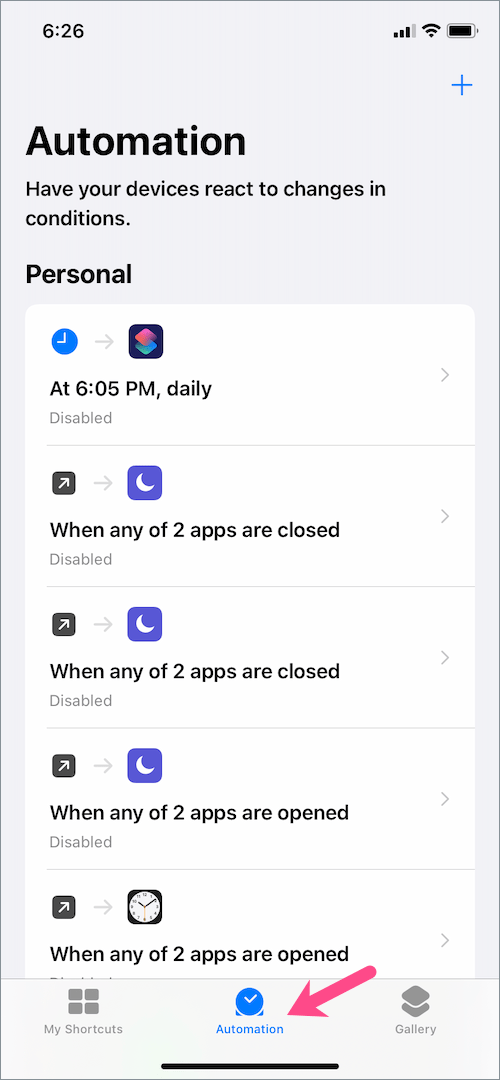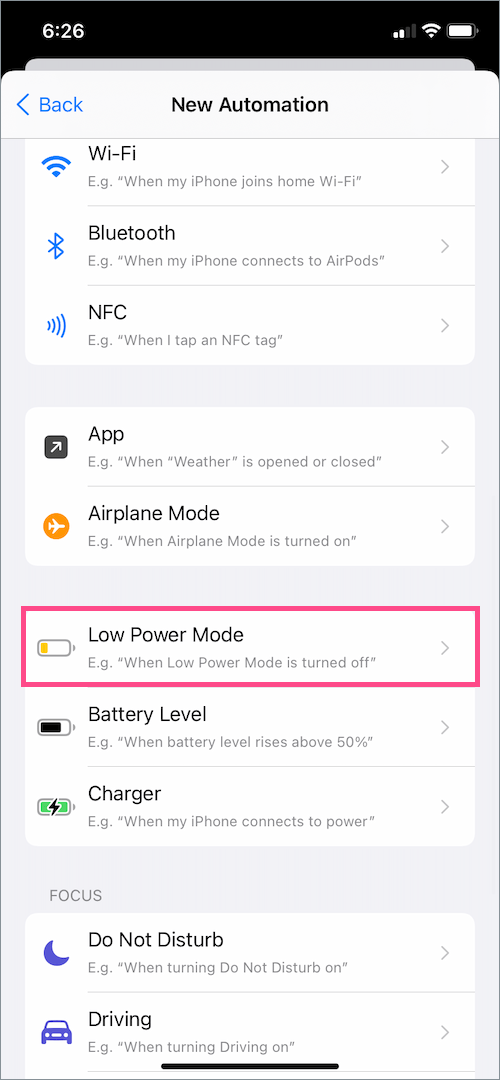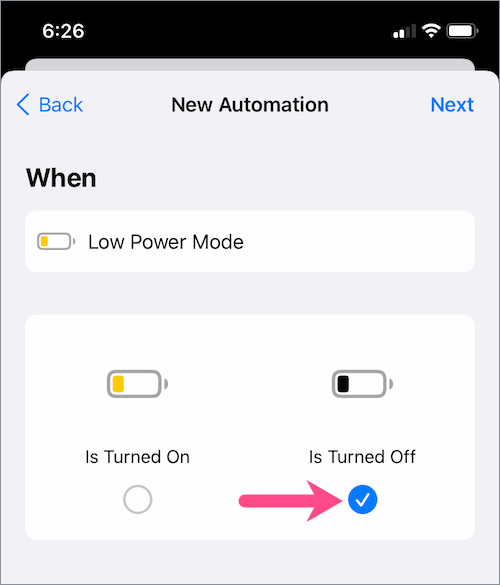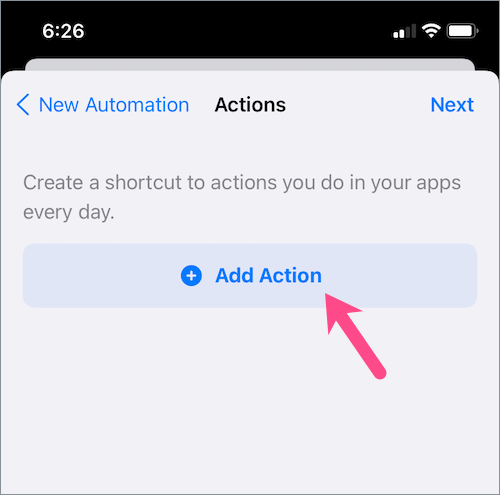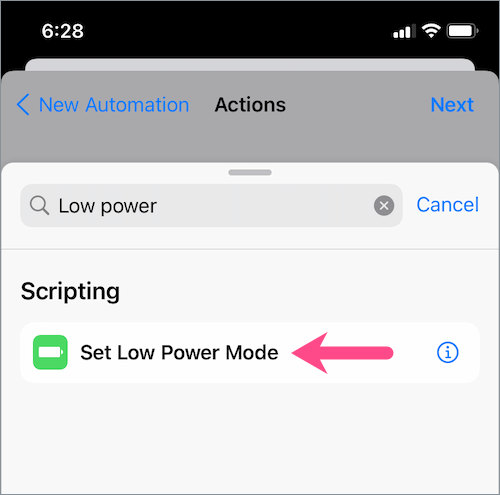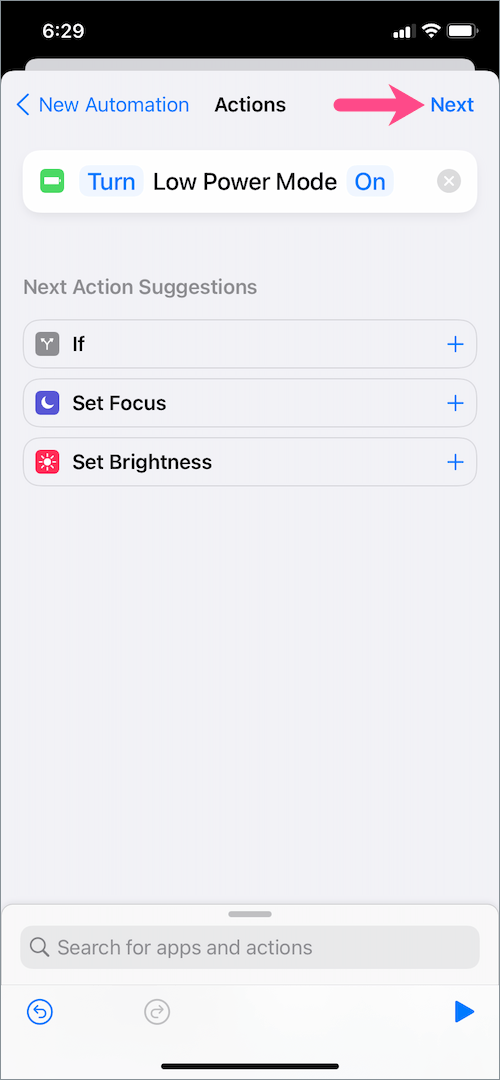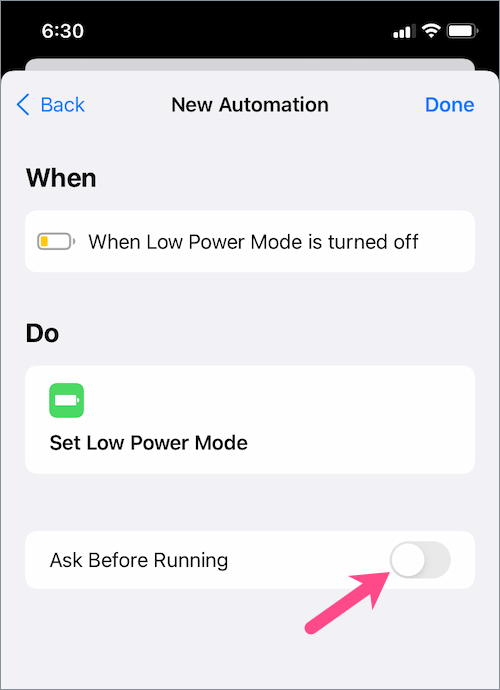iPhoneは、必要なときにiPhoneのバッテリー寿命を延ばすのに役立つ低電力モードを備えています。低電力モードをアクティブにするオプションは、iPhoneのバッテリーが20%に低下したときに表示されます。さらに、iPhoneを80%以上に充電すると、低電力モードが自動的にオフになります。とは言うものの、iPhoneユーザーはいつでも手動で低電力モードをオンにして、特定の日のバッテリー寿命を延ばすことができます。
おそらく、iPhoneを常に低電力モードにしておきたい場合はどうすればよいですか?さて、バッテリーレベルが80%に達したときにiOSが低電力モードをオフにしたら、低電力モードを有効にすることで、いつでもそれを行うことができます。ただし、iPhoneを常に低電力モードにしたい場合は特にそうすることはできません。また、常に低電力モードをオンにすると、iPhoneでの一部の機能やサービスの動作に影響します。
それにもかかわらず、毎日の通勤者や頻繁に使用する人々は、常に低電力モードを使用したいと思うかもしれません。ありがたいことに、iPhoneを低電力モードのままにするために使用できるショートカット自動化があります。
iOS 13、iOS 14、iOS 15(ベータ版)でiPhoneを常に低電力モードに設定する方法は次のとおりです。
iPhoneを常に低電力モードに保つ方法
- ショートカットアプリを開きます。アプリがまだインストールされていない場合は、AppStoreからダウンロードしてください。
- [ショートカット]で、[自動化]タブをタップします。
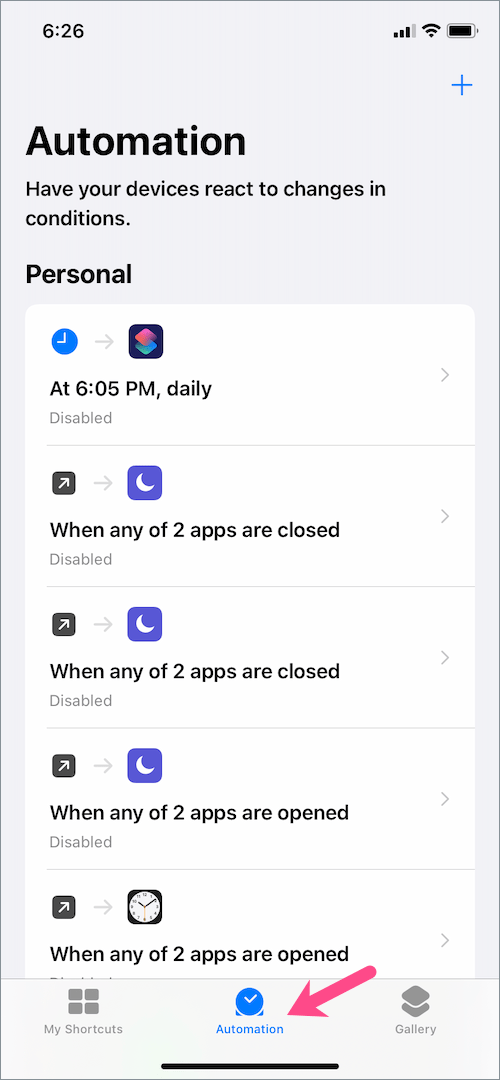
- 自動化をまだ行っていない場合は、[パーソナル自動化の作成]をタップします。またはをタップします +アイコン 右上隅にある[パーソナル自動化の作成]を選択します。

- [新しい自動化]画面で、下にスクロールして[低電力モード]オプションをタップします。
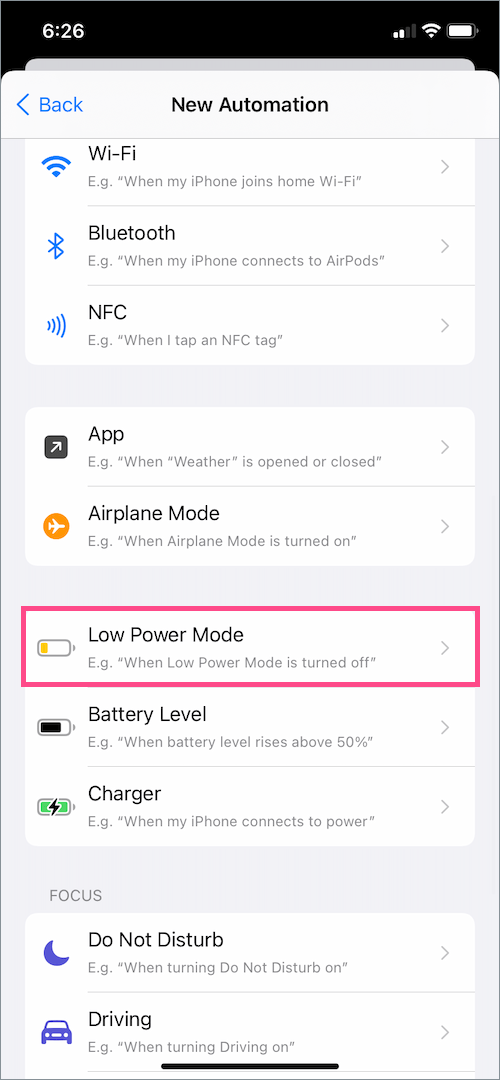
- 「オフになっています」を設定し、「IsTurnedOn」がオフになっていることを確認します。次に、[次へ]をタップします。
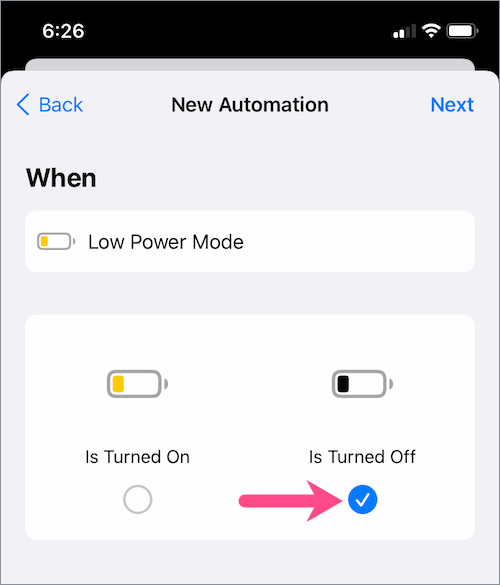
- 「アクションの追加」ボタンをタップします。次に、「低電力」を検索し、「低電力モードの設定」を選択します。
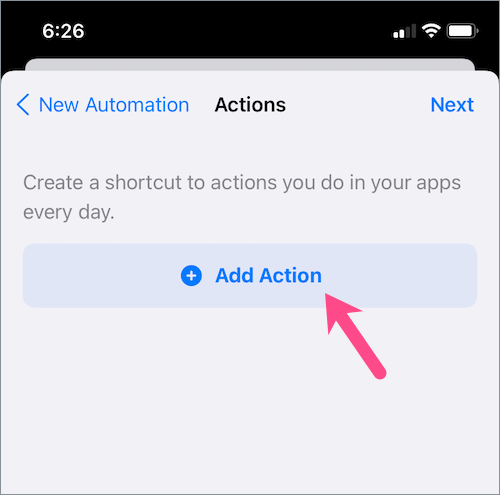
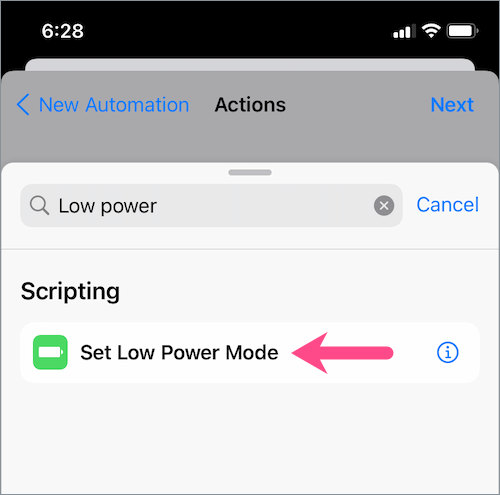
- 右上の「次へ」をタップします。
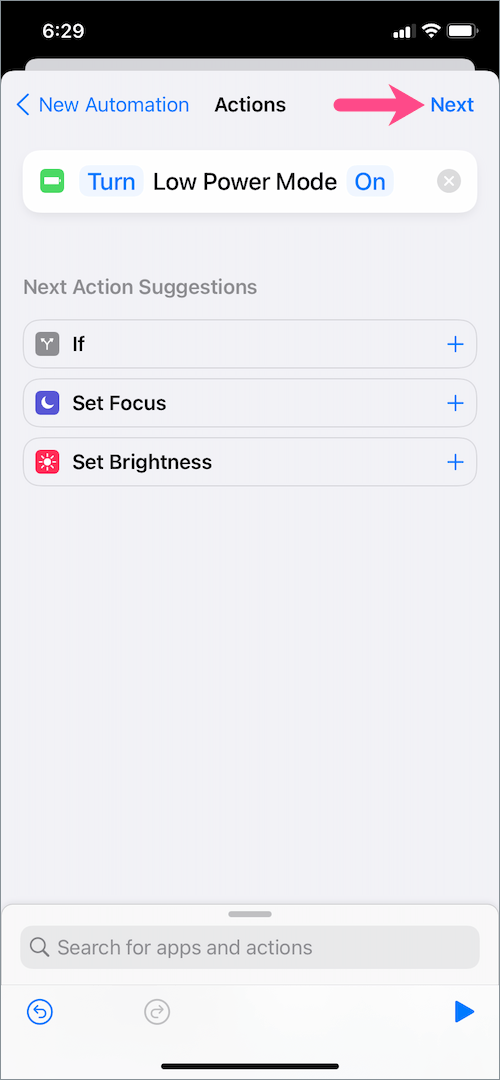
- 「実行する前に確認する」のトグルをオフにし、「確認しない」を選択して確認します。
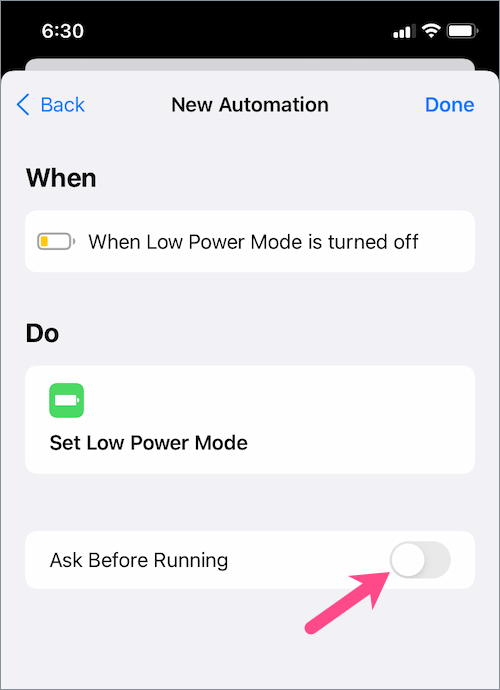
- 「完了」をタップします。これで自動化の準備が整いました。
- 重要:初めて、手動で低電力モードを有効にする必要があります。これを行うには、[設定]> [バッテリー]> [低電力モード]に移動するか、コントロールセンターからすばやくオンにします。
それでおしまい。これで、iPhoneは常に低電力モードのままになります。また、省電力モードは、ユーザーまたはiPhoneの電源を切るたびに自動的にオンに戻ります。
低電力モードがオフになっている場合は常に、自動化の実行に関するショートカット通知も表示されます。デバイスがLPMの場合、ステータスバーのバッテリーアイコンが黄色に変わります。

また読む:iPadのiPadOS15で低電力モードをオンにする方法
この自動化を使用することの欠点
この自動化により、iPhoneは常に低電力モードで実行されるため、LPMは自動的にオンになるため、オフにすることはできなくなります。これを克服するには、自動化を無効にするだけです。
そうするには、ショートカットに移動し、[自動化]タブをタップします。リストで「低電力モードがオフになっているとき」の自動化を探してタップします。

次に、「この自動化を有効にする」の横にあるトグルをオフにして、「完了」をクリックします。

そうすることで自動化が無効になり、通常の方法で低電力モードをオンまたはオフにできるようになります。同様の方法で、いつでも自動化を有効にできます。
関連:iPhoneで上下にスワイプするために低電力モードを追加する方法
低電力モードはiPhoneのバッテリーの状態に影響しますか?
ここで、低電力モードがiPhoneのバッテリーの状態に悪いのかどうかという疑問が生じます。低電力モードではバッテリーの消耗が早くなるという大きな誤解があります。 しかし、これは真実ではありません。
この機能の全体的なポイントは、バッテリーの残りの寿命を延ばすことです。低電力モードは、バッテリーの割合や電源を入れた時間に関係なく、iPhoneのハードウェアに悪影響を与えることはありません。このモードでは、iPhoneの消費電力を削減するために、いくつかの設定を変更するだけです。たとえば、メールフェッチ、自動ダウンロード、バックグラウンドアプリの更新、一部の視覚効果などの機能は一時的に一時停止されます。
したがって、噂が示唆するものは何でも、iPhoneを常に低電力モードに保つことは完全に安全で大丈夫です。そうすることで、バッテリーを損傷したり台無しにしたりすることもありません。
タグ:iOS 14iPadiPhoneShortcutsTips